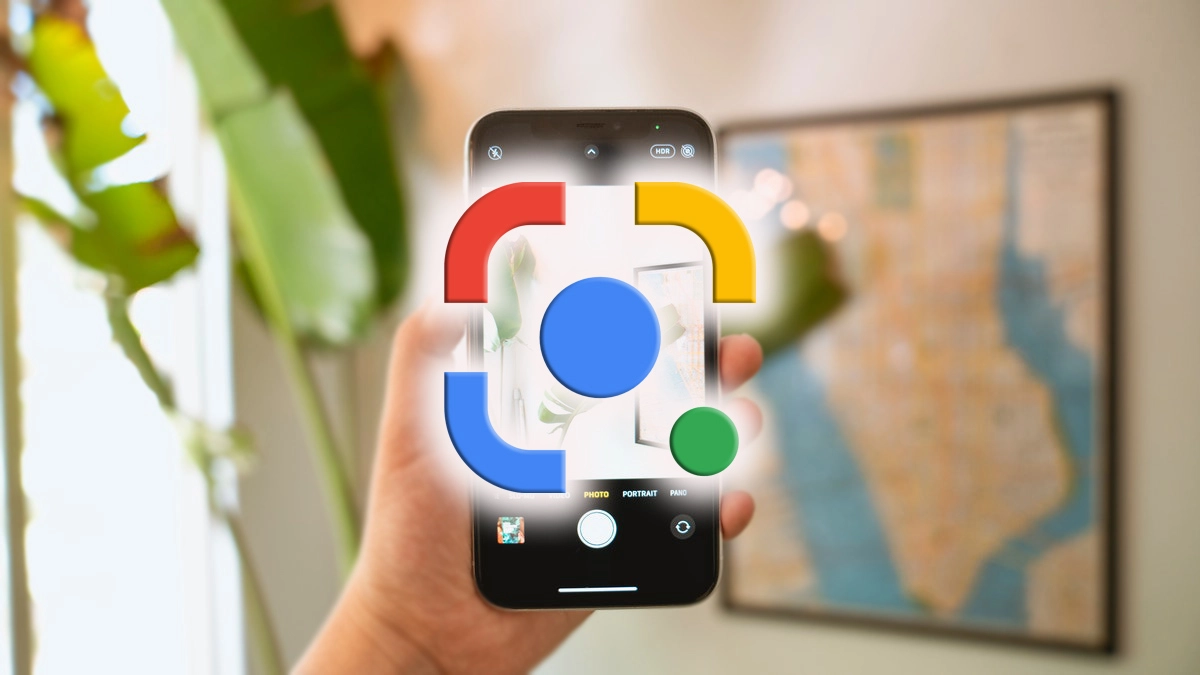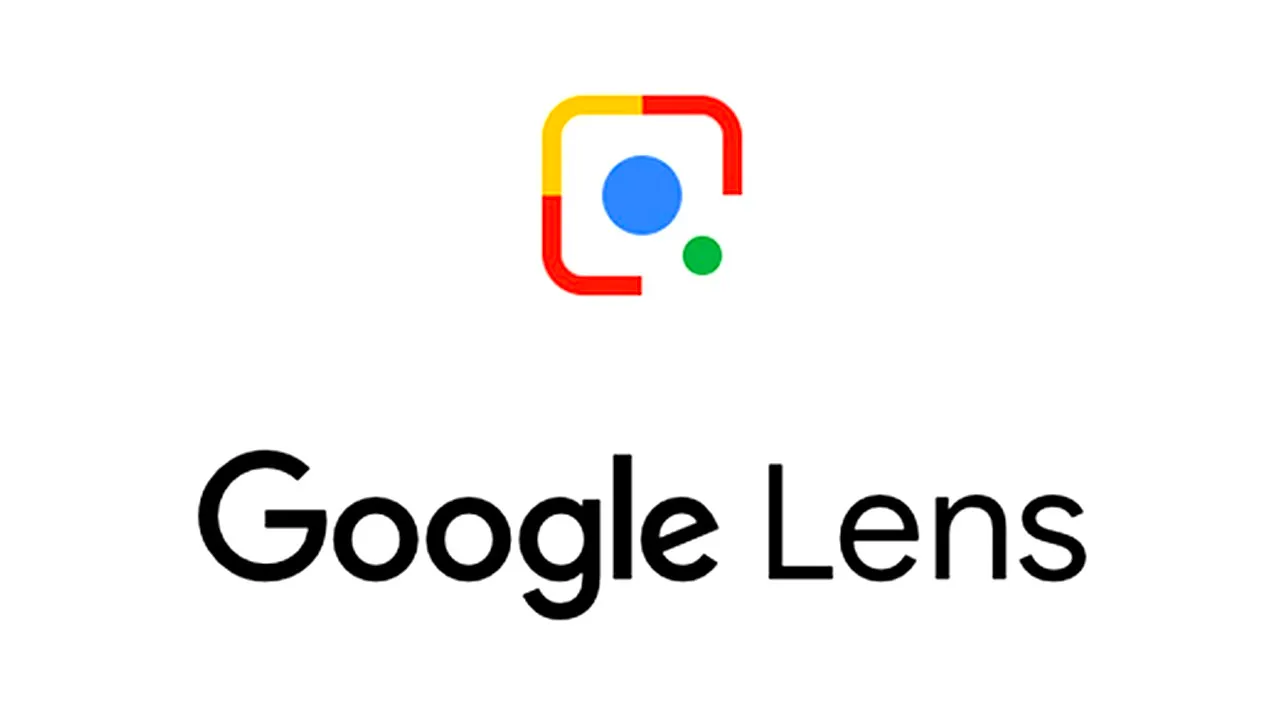
Selvom Apple-mobiler allerede har deres egne genkendelsesværktøjer gennem kameraet, behøver deres brugere ikke at opgive fordelene ved andre eksterne programmer. Heller ikke Microsofts. I dette indlæg vil vi forklare hvordan man bruger Google Lens på iPhone.
Denne applikation er et af de bedste eksempler på de utrolige resultater, der kan opnås takket være kombinationen af kunstig intelligens og de stadig mere sofistikerede kameraer i de nye smartphone-modeller.
Google Lens: hvad er det til
Dette fantastiske teknologiske værktøj blev lanceret i 2017 for at blive det første store applikation til billedgenkendelse.
Hvordan fungerer Google Lens? Brugen er meget enkel: du skal bare pege telefonens kamera mod ethvert objekt, vente på, at kameraet fokuserer på det og derefter trykke på knappen. Applikationen vil tage sig af at identificere målet eller læse de koder eller etiketter, den har, og derefter vise søgeresultaterne og alle relevante oplysninger.

Et eksempel: Hvis vi peger vores telefons kamera mod et Wi-Fi-tag, der indeholder netværksnavnet og adgangskoden, vil vores enhed oprette forbindelse automatisk. Men derudover kan Google Lens også hjælpe os med at oversætte tekster, identificere alle slags objekter og endda finde svar på ligninger.
Google Lens kan være os meget nyttig i mange tilfælde. Ved at pege kameraet mod et butiksvindue, kender vi alle detaljerne om et produkt, dets pris i andre butikker og anmeldelser fra andre brugere. Hvis vi peger på facaden af en restaurant, får vi menuen, priserne og andre brugeres meninger.
Det er overflødigt at sige, at det er det et endnu mere værdifuldt værktøj, når vi skal på tur. Med Google Lens vil vi opdage alt, hvad der er at vide om kunstværkerne på et museum eller om de monumenter og bygninger, vi finder på vores vej.
At bruge Google Lens på en Android-enhed er så nemt som det bliver Google Play, download appen og installer den. Men hvis det er en iPhone er det anderledes, for vi finder den ikke i App Store. Hvad skal man så gøre for at bruge Google Lens på iPhone?
Google Lens til iPhone
Der er to måder at bruge Google Lens på en iPhone, da det er indbygget i to iOS-apps: Google-appen og Google billeder.
Det skal bemærkes, at der er en vigtig forskel mellem de to tilstande. Fuld visuel genkendelse fungerer kun i Google-appen, mens det med Google Fotos kun vil tjene os i de billeder, vi har gemt i dette galleri.
Google-applikation
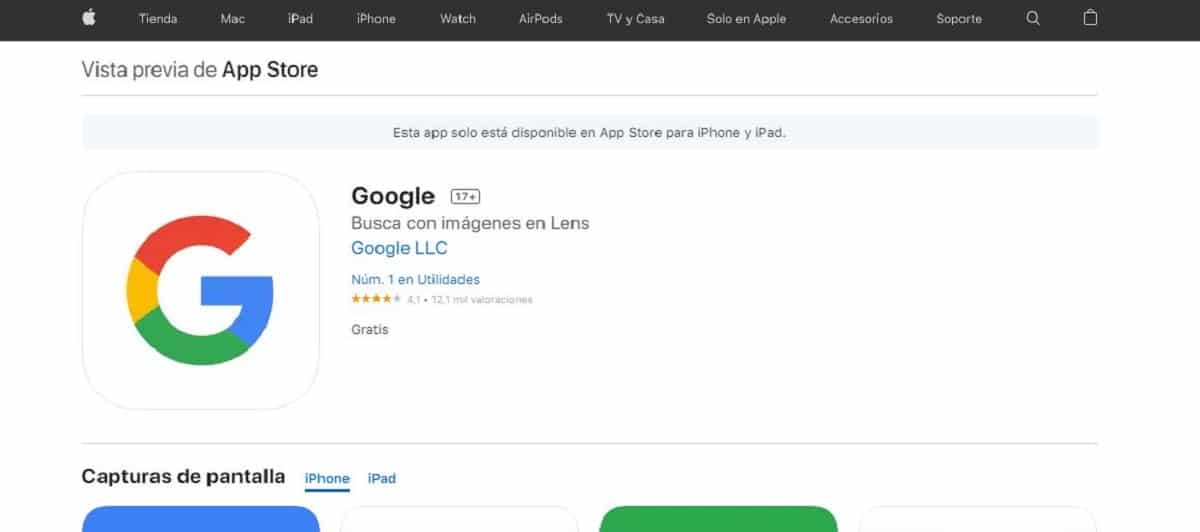
Dette bør være den prioriterede mulighed, hvis det, vi ønsker, er at bruge Google Lens på en iPhone. Som du sikkert allerede ved, er Google-applikation Det giver os adgang til et stort udvalg af Google-tjenester og -værktøjer. Blandt dem er også Google Lens.
Så ved blot at installere denne applikation på iPhone vil vi være i stand til at bruge Google Lens med telefonens kamera i realtid. Det vil også være muligt at søge efter tidligere gemte billeder. Processen er denne:
- Download og installer Google-appen på iPhone.
- I Google-appen klikker vi på den lille firkant med en prik, der dukker op i søgefeltet til højre på skærmen.
- Applikationen åbnes med alle dens muligheder, som vil blive vist, når du peger kameraet mod et bestemt objekt eller sted.
For at bruge Google Lens i realtid med vores iPhone, skal du blot stryg skærmen med fingeren for at vise de forskellige muligheder: tekst til læsning, Oversætte til oversættelser, spisestue at identificere mad mv. Så skal du bare tryk på udløseren (den hvide knap på skærmen) og vent et øjeblik på, at Google Lens analyserer billedet og udfører den relevante søgning på dets servere, før du præsenterer os for resultaterne. Det er klart, at vi skal have en WiFi- eller dataforbindelse for at det kan fungere.
Vigtigt: Vær forsigtig, hvad vi forklarer her kun gyldig til iPhoneI tilfælde af iPad er den eneste løsning, selvom det ikke er den ideelle, at gøre det gennem Google Fotos.
Google billeder
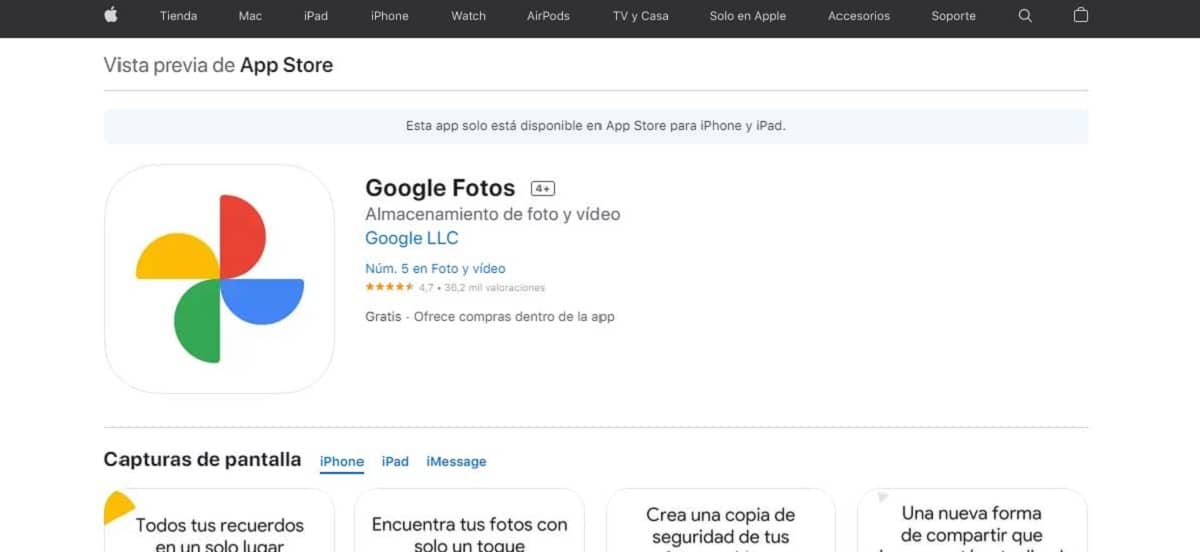
Dette er den anden mulighed. Det er også den bedste mulighed for iPad. Googles cloud-billedsikkerhedskopieringstjeneste kommer med mange spændende funktioner til redigering og organisering af billeder online. Derfor Google billeder det er sådan en populær app.
Google Lens-værktøjet er også inkluderet i Google Fotos. Med den vil vi være i stand til at åbne ethvert billede fra iPhone- eller iPad-galleriet (men kun det, der svarer til denne Google-applikation), som vi senere kan analysere med et enkelt tryk på skærmen.
På trods af sine begrænsninger er brugsmåden nøjagtig den samme.